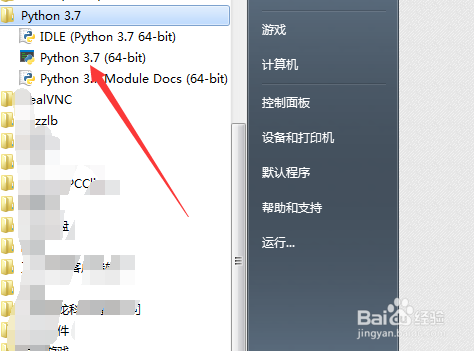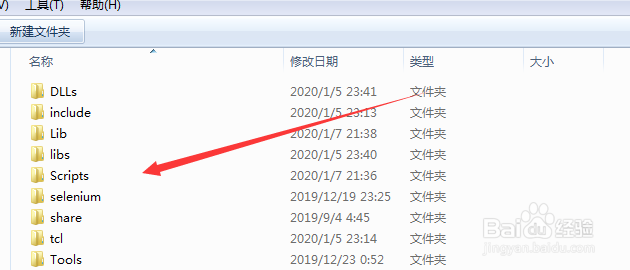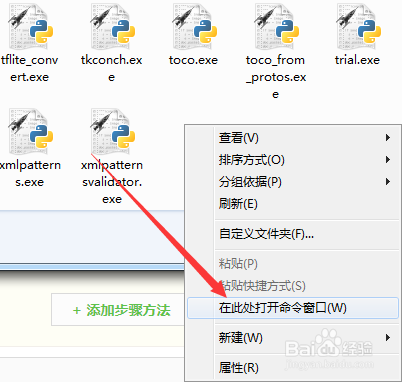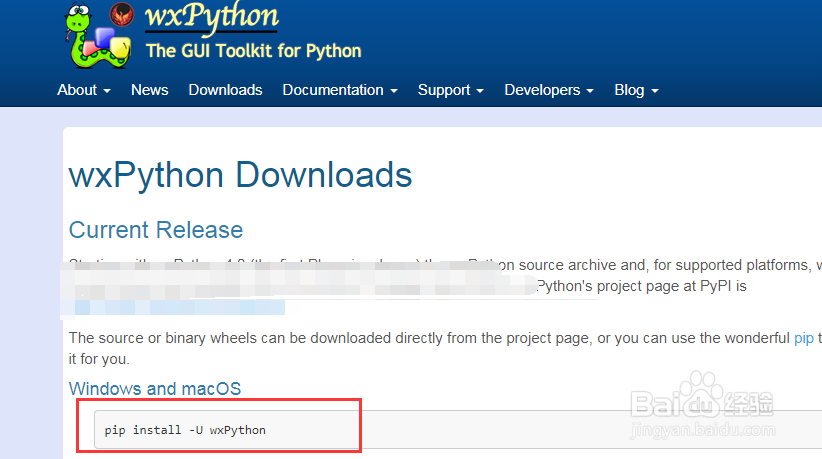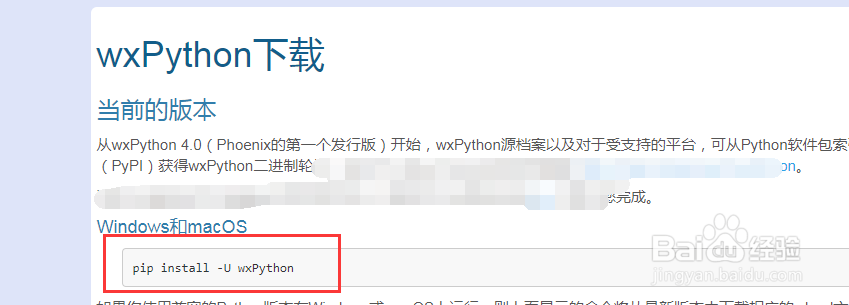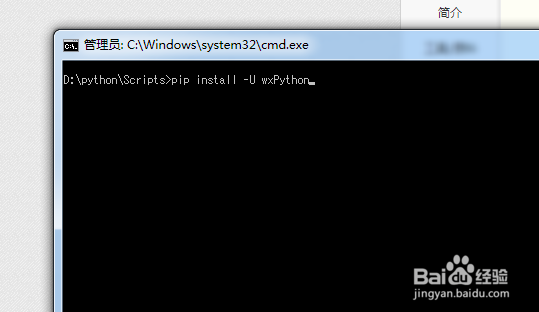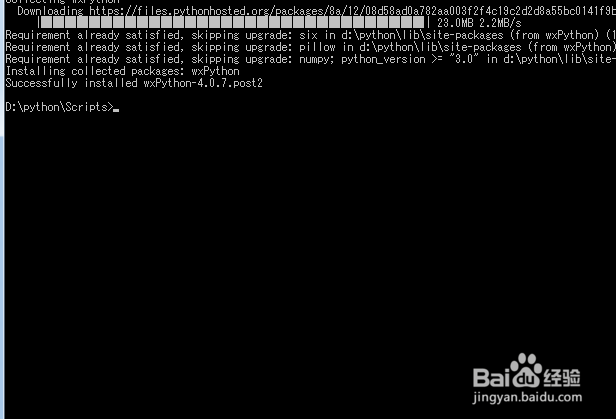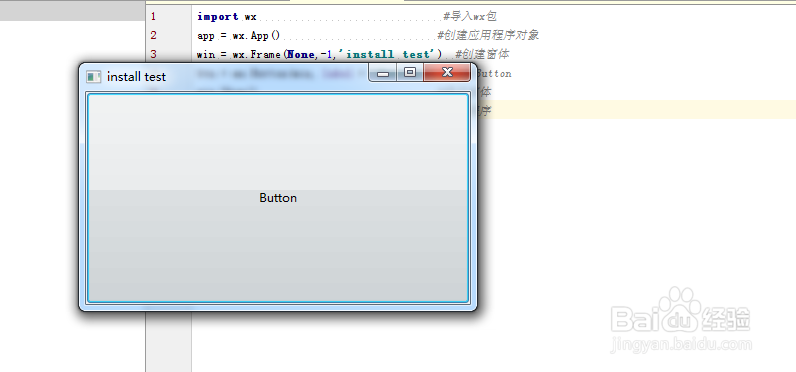python的GUI图形库wxPython怎么安装
1、安装这个我们需要打开python安装目录下的cmd我是从开始找到python进入的右键到达所在位置
2、找到库存放的地方,点击打开Scripts这个文件夹
3、进入之后找一个空白的地方右键点击命令窗口
4、在网页上搜索wxPython,找到这个官网
5、在开头位置有一个安装代码,如果看不懂可以网页翻译
6、粘贴到我们刚刚打开的cmd这里并回车等待安装
7、输入这段代码尝试一下是否安装成功import wx #导入wx包app = wx.App() #创建应用程序对象win = wx.Frame(None,-1,'install test') #创建窗体btn = wx.Button(win, label = 'Button') #创建Buttonwin.Show() #显示窗体app.MainLoop() #运行程序
声明:本网站引用、摘录或转载内容仅供网站访问者交流或参考,不代表本站立场,如存在版权或非法内容,请联系站长删除,联系邮箱:site.kefu@qq.com。
阅读量:48
阅读量:47
阅读量:32
阅读量:81
阅读量:45